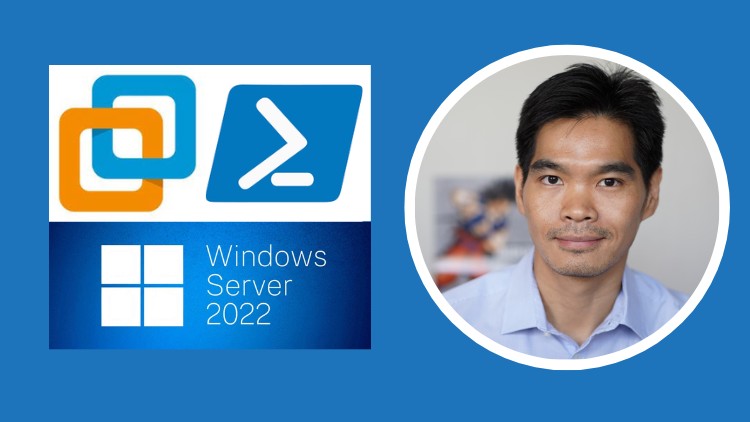Déployez un lab Windows Server 2022 en 2 clics

- Descrição
- Currículo
- FAQ
- Revisões
Imaginez pouvoir déployer une infrastructure Windows Server 2022 complète en moins de 15 minutes avec 2 clics ? Ce cours vous montre exactement comment !
Vous apprendrez à créer un environnement de lab professionnel comprenant un contrôleur de domaine Active Directory, une infrastructure PKI et plusieurs serveurs membres – le tout entièrement automatisé avec PowerShell.
Ce que vous découvrirez dans cette formation :
-
Création d’un template Windows Server 2022 réutilisable
-
Déploiement automatisé d’Active Directory avec DNS intégré
-
Configuration d’une infrastructure de certificats (ADCS)
-
Mise en place d’une structure organisationnelle bien pensée
-
Déploiement parallèle de serveurs membres
-
Intégration automatique au domaine
-
Scripts PowerShell prêts à l’emploi et personnalisables
Chaque étape est expliquée en détail, du fonctionnement des scripts à leur adaptation à vos besoins. Les scripts sont entièrement documentés et peuvent être utilisés comme base pour vos propres projets d’automatisation.
Cette formation s’adresse aux administrateurs système, consultants IT et formateurs souhaitant déployer rapidement des environnements Windows Server pour des tests, démonstrations ou formations.
Prérequis : Connaissances de base en administration Windows Server et notions élémentaires de PowerShell.
À la fin de ce cours, vous maîtriserez non seulement le déploiement automatisé d’infrastructures Windows Server, mais vous disposerez également d’un ensemble d’outils précieux pour votre quotidien professionnel.
Je fournis toutes les sources : Les ISOs de vmware Workstation ainsi que celui de Windows Server 2022
-
1IntroductionVídeo Aula
-
2Présentation du LABVídeo Aula
Étape 1 : Création du Template
Nous commençons par créer une VM "Master"
Nous la configurons avec les paramètres de base Windows Server 2022
Nous l'exportons en format OVF pour la réutiliser facilement
Étape 2 : Déploiement du Contrôleur de Domaine
Création d'AD01 à partir de notre template
Configuration en contrôleur de domaine (test.local)
Mise en place des services essentiels :
Active Directory
DNS
Infrastructure de certificats
Structure organisationnelle
Étape 3 : Déploiement des Serveurs Membres
Déploiement simultané de trois serveurs (SRV01, SRV02, SRV03)
Configuration réseau automatique
Intégration au domaine test.local
Résultat Final En moins de 15 minutes, vous obtenez :
Un domaine Active Directory fonctionnel
Une infrastructure PKI
Trois serveurs membres
Un environnement isolé mais connecté à Internet
Une infrastructure prête pour vos tests et formations
Le tout s'installe automatiquement avec seulement deux clics, sans intervention manuelle nécessaire !
-
3Topologie Réseau de notre LabVídeo Aula
Le fait d'utiliser le NAT permet surtout qu'on ait ensemble le même adressage IP, quelque soit l'adressage de votre réseau local obtenue par votre Freebox, BBOX, SFR BOX etc ...
Notre environnement se compose de deux parties principales :
Le réseau physique :
Votre PC avec VMware Workstation
Une connexion internet via un routeur Freebox (192.168.1.254)
Une carte réseau physique (192.168.1.129)
Le réseau virtuel (192.168.43.0/24) :
Un réseau NAT VMware qui permet à nos VMs de communiquer
Un contrôleur de domaine (AD01 : 192.168.43.11) qui gère :
Active Directory
DNS pour le domaine test.local
Infrastructure de certificats (PKI)
Trois serveurs membres (SRV01, SRV02, SRV03) qui sont :
Déployés à partir d'un template commun (Master OVF)
Configurés avec des IPs fixes (41, 42, 43)
Intégrés automatiquement au domaine
La particularité de cette configuration :
Le réseau NAT virtuel isole nos serveurs tout en leur permettant d'accéder à Internet
Toutes les machines peuvent communiquer entre elles
La passerelle NAT (192.168.43.2) gère la connexion vers l'extérieur
Le DHCP (192.168.43.254) n'est pas utilisé car nous configurons des IPs fixes
Cette architecture permet d'avoir un lab complet et sécurisé qui ne perturbe pas votre réseau physique tout en gardant un accès Internet pour les mises à jour.
-
4Téléchargement des sourcesVídeo Aula
téléchargez le support de cours à cette adresse:
https://windows.votrecoursenligne.fr/support
-
5Arborescence de notre LABVídeo Aula
D:TRAINING
├── SCRIPTS # Tous nos scripts PowerShell
│ ├── 0_Todo_first.ps1
│ ├── 1A_Init_config_sysprep.ps1
│ ├── 1B_EXPORT_MASTER_to_OVF.ps1
│ ├── 2A_AD01-deployment.ps1
│ ├── 2B_AD01-setupinterface_rename_reboot.ps1
│ ├── 2C_AD01-install_active_directory_forest_reboot.ps1
│ ├── 2D_AD01-reversedns-adcs-ou.ps1
│ ├── 3A_SRV-precheck.ps1
│ ├── 3B_SRV-deployment_copyscript_execute.ps1
│ ├── 3C_SRV-join_domain.ps1
│ ├── 4_FINAL.ps1
│ ├── SRV01.ps1
│ ├── SRV02.ps1
│ └── SRV03.ps1
│
├── LAB
│ └── UDEMY01 # Dossier principal du lab
│ ├── W2022MASTER # VM Master initiale
│ ├── W2022MASTEROVF # Template OVF exporté
│ ├── AD01 # VM du contrôleur de domaine
│ ├── SRV01 # VM du premier serveur
│ ├── SRV02 # VM du deuxième serveur
│ └── SRV03 # VM du troisième serveur
│
└── unattend.xml # Fichiers de réponse Windows
└── unattend.xml
-
6Utilisez Visual Studio CodeVídeo Aula
-
7Script préliminaire Installer VMware Workstation et Configurer WINRMVídeo Aula
0_Todo_first.ps1:
Script préliminaire pour préparer l'environnement VMware Workstation
Configure les groupes Windows nécessaires
Configure WinRM (Windows Remote Management) pour permettre les connexions à distance
-
13Présentation générale des scriptsVídeo Aula
Déploiement du contrôleur de domaine
2A_AD01-deployment.ps1 : "Déploie la première VM qui deviendra votre contrôleur de domaine à partir du template."
2B_AD01-setupinterface_rename_reboot.ps1 : "Configure le réseau du contrôleur de domaine avec son IP statique."
2C_AD01-install_active_directory_forest_reboot.ps1 : "Installe et configure Active Directory avec votre domaine test.local."
2D_AD01-reversedns-adcs-ou.ps1 : "Finalise la configuration en ajoutant :
La structure organisationnelle (OUs)
Les comptes de service
La PKI (ADCS)
Le DNS inversé"
Déploiement des serveurs membres
3A_SRV-precheck.ps1 : "Script de contrôle qui vérifie que le contrôleur de domaine est prêt avant de lancer le déploiement des autres serveurs."
3B_SRV-deployment_copyscript_execute.ps1 : "Déploie en parallèle vos trois serveurs membres (SRV01, SRV02, SRV03)."
SRV01.ps1, SRV02.ps1, SRV03.ps1 : "Scripts jumeaux qui configurent chaque serveur avec :
Une IP unique
Un nom spécifique
Les paramètres réseau
La programmation de l'intégration au domaine"
3C_SRV-join_domain.ps1 : "Intègre automatiquement les serveurs au domaine dans l'OU appropriée."
Le script final (4_FINAL.ps1) "C'est le chef d'orchestre de toute l'infrastructure. En un seul clic, il :
Lance le déploiement du contrôleur de domaine
Surveille son installation
Déclenche automatiquement le déploiement des serveurs membres
Ouvre des fenêtres de suivi en temps réel
En moins de 15 minutes, vous obtenez une infrastructure Windows Server 2022 complète comprenant :
1 contrôleur de domaine Active Directory
1 infrastructure de certificats (PKI)
3 serveurs membres
Une structure organisationnelle prête à l'emploi
Fichiers de configuration
unattend.xml : "Template de réponse Windows avec paramètres régionaux français."
-
14Déploiement automatisé du contrôleur de domaineVídeo Aula
Ce script est la première étape de déploiement de votre infrastructure Active Directory. Il réalise plusieurs actions critiques :
Déploiement initial :
Crée un nouveau dossier pour votre contrôleur de domaine
Convertit votre template OVF en machine virtuelle VMware
Démarre automatiquement la VM
Préparation de la configuration :
Attend 60 secondes pour s'assurer que la VM est bien démarrée
Copie les scripts nécessaires dans la VM :
Script de configuration réseau
Script d'installation d'Active Directory
Script de configuration PKI et structure OU
Lancement de la configuration :
Exécute le premier script de configuration dans la VM
Configure les paramètres réseau initiaux
Prépare la machine pour devenir un contrôleur de domaine
-
15Configuration réseau du contrôleur de domaineVídeo Aula
Ce script configure les paramètres fondamentaux de votre futur contrôleur de domaine. Il effectue une série d'opérations essentielles :
Configuration de l'interface utilisateur :
Active l'affichage des extensions de fichiers
Redémarre l'explorateur Windows pour appliquer les changements
Crée des fichiers de suivi pour tracer l'avancement
Configuration réseau :
Désactive IPv6 pour simplifier l'environnement de lab
Configure la carte réseau 'Ethernet0' avec :
Adresse IP : 192.168.43.11 (IP statique du DC)
Masque de sous-réseau : /24
Passerelle : 192.168.43.2
Serveur DNS : lui-même (192.168.43.11)
Préparation système :
Renomme le serveur en 'AD01'
Programme l'exécution automatique du script suivant au redémarrage
Force un redémarrage pour appliquer les changements
Le script crée des fichiers de progression pour permettre le suivi de l'installation et garantir que chaque étape s'est bien déroulée.
C'est une étape cruciale qui prépare votre serveur à devenir le contrôleur de domaine de votre infrastructure. Après le redémarrage, la machine sera prête pour l'installation d'Active Directory.
-
16Création de votre domaine test.localVídeo Aula
Ce script transforme votre serveur Windows en contrôleur de domaine Active Directory. C'est l'étape qui donne vie à votre infrastructure en réalisant les opérations suivantes :
Installation des rôles et fonctionnalités :
Active Directory Domain Services (AD DS)
Outils d'administration associés
Création de fichiers de suivi d'installation
Configuration de la forêt Active Directory :
Nom de domaine : test.local
Nom NetBIOS : TEST
Installation automatique du DNS intégré
Configuration des chemins de stockage :
Base de données NTDS
Fichiers journaux
SYSVOL
Paramètres de sécurité :
Configuration du mot de passe de restauration DSRM
Paramétrage des options de sécurité de base
Force l'installation sans confirmation
Préparation de la suite :
Programme l'exécution du script de configuration PKI
Désactive la tâche planifiée actuelle
Force un redémarrage pour finaliser l'installation
-
17Configuration avancée AD : DNS, PKI et structure OUVídeo Aula
Ce script finalise la configuration de votre contrôleur de domaine en mettant en place toute l'infrastructure nécessaire à un environnement d'entreprise. Il se décompose en quatre parties majeures :
Création de la structure organisationnelle (OUs) :
OU LAB : conteneur principal
Servers : pour vos serveurs membres
Computers : pour les postes de travail
Accounts : comprenant :
Users : utilisateurs standards
Admins : comptes administratifs
Services : comptes de service
Groups : groupes de sécurité
Création des comptes et groupes :
Compte de service : svc_vpx_ldap
Utilisateur test : testmax
Groupe de sécurité : SGG-CTX-DEVELOPER-NOTEPAD
Configuration DNS :
Création de la zone DNS inversée (43.168.192.in-addr.arpa)
Configuration de la réplication à l'échelle du domaine
Activation des mises à jour dynamiques sécurisées
Installation de l'infrastructure PKI :
Installation du rôle ADCS (certification)
Configuration de l'autorité de certification racine d'entreprise
Mise en place de l'inscription Web des certificats
Le script se termine en :
Désactivant la tâche planifiée
Configurant le fond d'écran de verrouillage
Créant des fichiers de suivi pour marquer la fin du déploiement
-
18Contrôle de prérequis avant déploiement des serveursVídeo Aula
Ce script est le gardien qui assure que votre infrastructure est prête pour accueillir les serveurs membres. Il joue un rôle crucial dans l'orchestration du déploiement :
Vérification de l'infrastructure :
Se connecte au contrôleur de domaine (192.168.43.11)
Utilise les identifiants du domaine
Vérifie la présence du fichier marqueur indiquant que l'AD est prêt
Fonctionnement :
Effectue des vérifications toutes les 10 secondes
Affiche des messages d'état en couleur
Continue jusqu'à ce que le contrôleur de domaine soit entièrement configuré
Déclenchement automatique :
Une fois les vérifications réussies, lance le déploiement des serveurs
Exécute le script de déploiement des serveurs membres
Assure une transition fluide entre les phases
Ce script est essentiel car il :
Évite les erreurs de timing dans le déploiement
Garantit que l'Active Directory est pleinement fonctionnel
Synchronise parfaitement le déploiement des serveurs membres
Fournit un retour visuel sur l'état d'avancement
-
19Déploiement en parallèle des serveurs membresVídeo Aula
Voici une description détaillée du script 3B_SRV-deployment_copyscript_execute.ps1 :
"Ce script est responsable du déploiement parallèle de vos trois serveurs membres. Il constitue la phase finale de construction de votre infrastructure avec une approche hautement optimisée :
Déploiement simultané :
Crée trois machines virtuelles en parallèle : SRV01, SRV02, SRV03
Utilise le template OVF précédemment créé
Optimise le temps de déploiement grâce aux jobs PowerShell
Suit le temps d'exécution global
Préparation des serveurs :
Attend 90 secondes pour l'initialisation des VMs
Copie les scripts de configuration dans chaque serveur :
Script de configuration réseau spécifique à chaque serveur
Script d'intégration au domaine
Lance la configuration initiale sur chaque serveur
Suivi et contrôle :
Affiche des messages de progression en couleur
Indique l'heure de début et de fin de chaque opération
Fournit le temps total d'exécution
Utilise des jobs pour gérer les opérations en parallèle
-
20Configuration automatisée des serveurs membres du domaineVídeo Aula
Ces scripts sont des "jumeaux" qui ne diffèrent que par leur nom d'hôte et leur adresse IP. Ils automatisent la configuration initiale des serveurs membres de votre domaine en effectuant les actions suivantes :
Optimisation de l'interface utilisateur Windows (affichage des extensions de fichiers)
Désactivation d'IPv6 pour simplifier l'environnement de lab
Configuration réseau automatique :
Attribution d'une IP statique unique (41, 42 ou 43)
Configuration de la passerelle (192.168.43.2)
Pointage vers le DNS du contrôleur de domaine
Renommage automatique du serveur (SRV01, SRV02 ou SRV03)
Programmation de l'intégration au domaine au prochain démarrage
Redémarrage automatique pour appliquer les changements
-
21Intégration des serveurs au domaineVídeo Aula
Ce script représente la dernière étape du déploiement de vos serveurs membres. Il réalise l'intégration finale de chaque serveur dans votre domaine test.local de manière entièrement automatisée :
Intégration au domaine :
Utilise des identifiants de domaine sécurisés
Place automatiquement le serveur dans l'OU 'Servers'
Gère l'authentification de manière sécurisée
Intègre le serveur au bon emplacement dans Active Directory
Finalisation de la configuration :
Supprime la tâche planifiée une fois l'intégration réussie
Configure l'écran de verrouillage Windows
Force un redémarrage pour appliquer tous les changements
Particularités :
S'exécute automatiquement au démarrage du serveur
Ne nécessite aucune intervention manuelle
Garantit une intégration propre au domaine
Finalise la configuration système
À la fin de l'exécution de ce script, vos serveurs sont :
Membres à part entière du domaine test.local
Correctement placés dans la structure d'Active Directory
Prêts à être utilisés dans votre infrastructure
C'est la touche finale qui transforme vos serveurs Windows autonomes en membres pleinement intégrés de votre domaine Active Directory.
-
22FINAL : Le script magique des 2 clicsVídeo Aula
Voici le script final qui orchestre tout le déploiement de votre infrastructure. En un seul clic, il va :
Lancer le déploiement de votre contrôleur de domaine (AD01)
Surveiller automatiquement la progression de l'installation
Déclencher le déploiement des serveurs membres une fois AD prêt
Ouvrir des fenêtres PowerShell distinctes pour suivre chaque étape en temps réel
C'est le chef d'orchestre de votre infrastructure qui garantit que chaque composant est déployé dans le bon ordre. Il suffit de le lancer et de le laisser faire son travail : dans environ 30 minutes, vous aurez une infrastructure Windows Server 2022 complète avec :
Un contrôleur de domaine Active Directory
Une infrastructure de certificats (PKI)
Trois serveurs membres
Une structure organisationnelle prête à l'emploi
C'est littéralement la magie des '2 clics' promis dans le titre de la formation !